ppt文本动画-文字放大消失效果
- 格式:ppt
- 大小:474.50 KB
- 文档页数:1
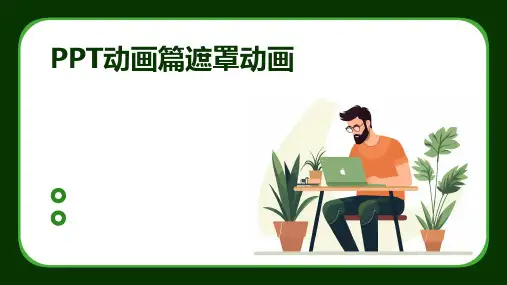
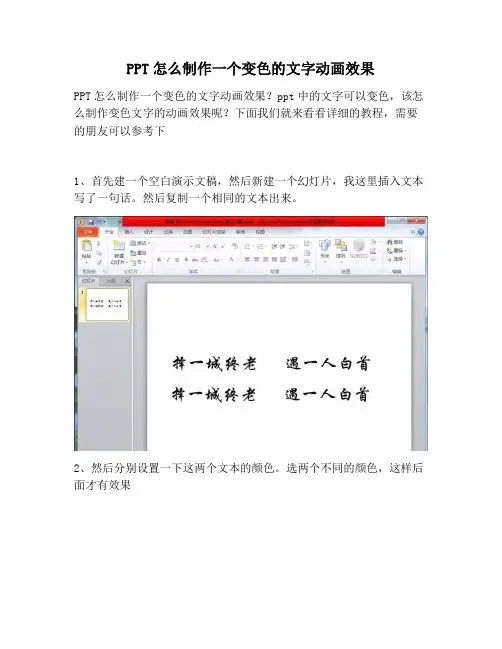
PPT怎么制作一个变色的文字动画效果
PPT怎么制作一个变色的文字动画效果?ppt中的文字可以变色,该怎么制作变色文字的动画效果呢?下面我们就来看看详细的教程,需要的朋友可以参考下
1、首先建一个空白演示文稿,然后新建一个幻灯片,我这里插入文本写了一句话。
然后复制一个相同的文本出来。
2、然后分别设置一下这两个文本的颜色。
选两个不同的颜色,这样后面才有效果
3、选择下面一个文本框,添加动画。
这里选择“擦除”,设置效果从左至右,然后设置持续时间为5秒
4、设置上面一个文本框,添加动画,也选择擦除,设置效果从左至右,与上面相同。
不同的是设置持续时间为4.5秒,如果效果不明显的话
还可以调整,开始选择与上一动画同时。
5、然后再将上面一个文本框移动到与下面一个文本框重合。
一定要重合哦
6、点击预览就可以得到变色的效果了。
以上就是ppt制作文字变色动画的教程,希望大家喜欢。
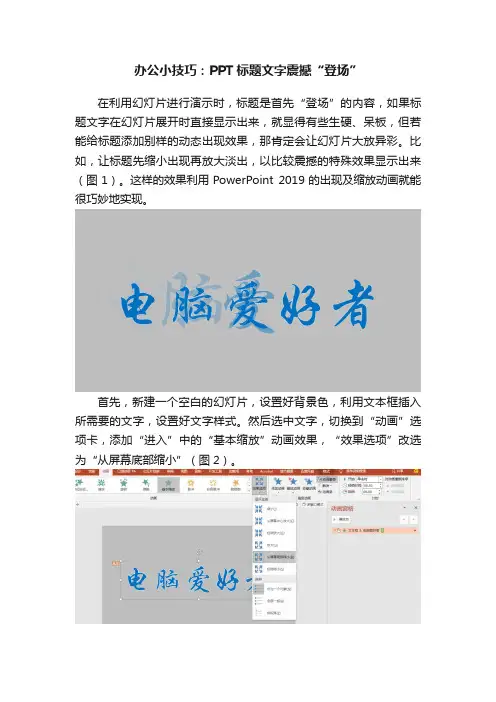
办公小技巧:PPT标题文字震撼“登场”
在利用幻灯片进行演示时,标题是首先“登场”的内容,如果标题文字在幻灯片展开时直接显示出来,就显得有些生硬、呆板,但若能给标题添加别样的动态出现效果,那肯定会让幻灯片大放异彩。
比如,让标题先缩小出现再放大淡出,以比较震撼的特殊效果显示出来(图1)。
这样的效果利用PowerPoint 2019的出现及缩放动画就能很巧妙地实现。
首先,新建一个空白的幻灯片,设置好背景色,利用文本框插入所需要的文字,设置好文字样式。
然后选中文字,切换到“动画”选项卡,添加“进入”中的“基本缩放”动画效果,“效果选项”改选为“从屏幕底部缩小”(图2)。
接下来,复制并粘贴文字,删除粘贴出文字的动画效果,给它添加“进入”动画中的“出现”动画效果,将“开始”设置为“从上一动画之后”,“延迟”设置为0.05秒;再在“动画”选项卡中点击“添加动画”,选择“强调”中的“放大缩小”动画效果,将“开始”设置为“与上一动画同时”,“持续时间”设置为0.5秒。
右击这个动画效果,选择“效果选项”,在“效果”选项卡的“尺寸”处设置200%(图3);再添加“退出”动画中的“淡出”动画效果,将“开始”设为“与上一动画同时”。
这样就完成了文字特殊效果的设置。
按下F5键测试一下效果吧!
应用扩展:
我们还可以将文字效果设置成逐字出现,按实际需要自行设置字母延迟的时间,但需要将复制的文本改成与上一动画同时出现,并将所有动画设置为0.5秒的延迟(图4)。
这样,文字逐字出现后,每个文字还会放大并淡出,从而生成另外一种比较震撼的特殊效果(图5)。





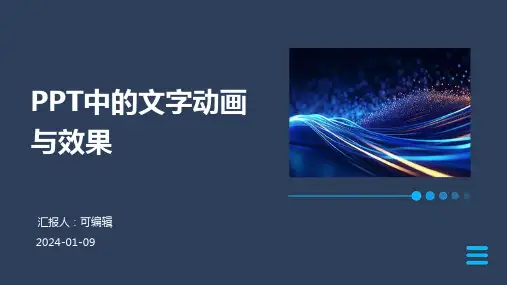

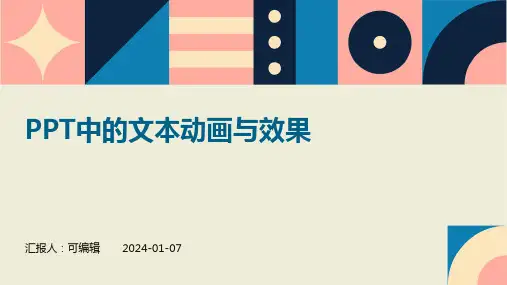
ppt口袋动画制作文字渐隐动画效果
ppt口袋动画制作文字渐隐动画效果1、首先启动ppt2010,新建一个文档,右键单击从下拉菜单中选择设置背景格式选项,设置橄榄色填充。
2、执行插入-文本框命令,并输入文字内容“百度经验之写作奖”,设置字体为汉鼎古印,字号80.
3、执行口袋动画-动画风暴命令,添加自定义动画,动画内容添加缩放动画。
4、接着在动画内容中新建两个基本属性,选择第二个基本属性,修改属性中的坐标为y坐标。
5、继续添加滤镜和设置,修改缩放动画属性,宽和高均有100%到150%。
6、修改x坐标属性中的动画帧点设置为#ppt_x,接着当前帧选择第二帧,修改其值为#ppt_x+sin(rand(10))/10。
7、选择y坐标,修改动画帧点设置#ppt_y,第二帧为#ppt_y+sin(rand(10))/10,接着设置滤镜类型为淡出,勾选隐藏选项。
8、切换到可见性,设置属性值信息为关闭,切换到行为计时,设置从0.001延迟到2.000,关闭窗口。
9、执行动画-动画窗格命令,双击动画弹出自定义窗口,设置效果中的动画文本为按字母,设置计时为上一动画之后,期间
设置为0.8,重复设置为直到下一次单击,按f5测试动画。
ppt动画技巧:制作局部放⼤效果的⽅法我们在某宝浏览商品时,时常会查看商品详情,许多时候设计师们为了将产品的细节放⼤镜效果将重点局部突出放⼤显⽰,如下图所⽰。
展⽰出来,会⽤放⼤镜这种设计⽅法,在PPT制作中同样被经常使⽤。
⽐如,锤⼦⼿机T2发布会上的PPT幻灯⽚就使⽤了放⼤镜效果,来突出产品细节,展⽰⼿机的优良制作⼯艺。
因此,我们在设计PPT时,也可以模拟制作这样的“放⼤镜”效果来突出幻灯⽚中的重点信息。
“放⼤镜”效果怎么做的呢?接下来,⼩编就来教⼤家制作“放⼤镜”效果,⾮常简单!具体操作如下:(1)截取图⽚细节部分。
⾸先选择图⽚,按住Ctrl键复制⼀张相同图⽚,然后点击【格式】-【⼤⼩】-【裁剪】下拉按钮,在弹出的菜单中选择【纵横⽐】-【1:1】选项。
(2)按住Ctrl+Shift键等⽐例放⼤图⽚,并调整裁剪框的⼤⼩,将图⽚按⽐例裁剪成如下图所⽰的正⽅形。
(3)保持图⽚的选择状态,点击【格式】-【⼤⼩】-【裁剪】下拉按钮,在弹出的菜单中选择”裁剪为形状“,然后选择“椭圆”形状。
此时图⽚将裁剪为椭圆,再调整⼀下得到正圆。
(4)在裁剪后的图⽚上单击⿏标右键,在弹出的快捷菜单中选择“设置图⽚格式”命令,打开“设置图⽚格式”任务窗⼝,选择“填充与线条”选项卡,展开“线条”栏,选中“实线”单选按钮,设置线条颜⾊为“⽩⾊”,“宽度”为“3磅”。
(5)再选择“效果”选项卡,展开“阴影”栏,点击“预设”右侧的下拉按钮,在弹出的列表中选择“内部:中”阴影效果,为圆形添加⼀个从中⼼向四周扩散的阴影。
(6)最后将裁剪后得到的图⽚与原始图⽚进⾏叠加放置,即可模拟出放⼤镜的效果,如下图所⽰。
OK,以上就是今天的全部内容,⾮常简单的⼀个⼩技巧,希望能够帮助到⼤家!如果觉得有⽤,欢迎转发给您的朋友,也欢迎在⽂末留⾔、点赞、赞赏,⿎励⿎励哦!。
PPT中的文字字体太小怎么调整在使用PPT进行演示时,文字字体过小可能会导致观众无法清晰地看到内容,影响演示效果。
因此,调整文字字体大小是非常重要的。
本文将介绍在PPT中如何调整文字字体大小的方法。
1. 选中文字在PPT中,要调整文字字体大小,首先需要选中要修改字体大小的文字。
可以通过鼠标点击或者拖动来选择一段文字,或者使用快捷键Ctrl+A来选中整个文本框中的文字。
2. 调整字体大小选中文字后,可以通过以下几个途径来调整字体大小:A. 使用快捷键:在选中文字的情况下,按下Ctrl+Shift+>(大于号)来增大字体大小,按下Ctrl+Shift+<(小于号)来减小字体大小。
每次按下快捷键,会在当前字体大小基础上增加或减小2个点。
B. 使用上方工具栏:在PPT的顶部工具栏中,有一个字体大小调整的下拉框,可以直接点击下拉框,选择合适的字体大小,从中进行调整。
C. 使用右侧任务窗格:在PPT默认的视图模式下,右侧会显示一个“任务窗格”,其中有一个“字体”选项卡。
在选中文字的情况下,点击该选项卡,可以手动输入字体大小,或者使用“增大字号”和“减小字号”的按钮来调整字体大小。
3. 可以在整个幻灯片中应用相同的字体大小A. 在选择好字体大小的文字上右键点击,选择“格式设置”选项。
B. 在弹出的对话框中,点击左侧的“文本缩放”选项。
C. 在右侧的下拉菜单中选择“应用于所有幻灯片”。
D. 点击“确定”按钮,即可将相同的字体大小应用到整个幻灯片中。
4. 使用主题字体进行调整PPT提供了各种预设的主题样式,其中包括了不同的字体大小设置。
通过使用主题字体,可以快速调整整个PPT中的文字字体大小。
A. 在PPT的顶部工具栏中,点击“设计”选项卡。
B. 在“设计”选项卡的右侧会出现一个“变换”组,其中有一个“字体”按钮。
C. 点击“字体”按钮,会显示出各种主题样式的字体设置。
D. 选择合适的主题样式,点击应用,即可将整个PPT的文字字体进行调整。
powerpoint文字打字效果怎么设置
打字效果,是增强汇报成果表现效果的一种形式,那么大家知道怎么设置打字效果呢?下面小编就教你怎么在ppt中设置打字效果吧,希望看完本教程的朋友都能学会并运用起来。
ppt中设置打字效果的步骤
选择“插入——文本——文本框——横排文本框”,并在幻灯片中绘制这种文本框。
在文本框中输入相应的文字,在“开始”选项卡中设置字体、字号以及颜色属性。
给文字添加动画。
可以选中文本框,选择“动画——自定义动画”后,在界面右侧出现自定义动画对话框。
设置动画效果。
可以点击添加效果按钮,选择进入——出现动画后,点击确定按钮。
然后在动画窗口右键鼠标,弹出对话框,选择效果选项,在效果——声音中选择打字机。
设置完打字机效果后,然后设置动画文本按字母播放,延迟时间设置为0.2秒,然后点击确定按钮。
完成上述设置后,基本就完成打字动画效果的设定。
然后点击播放按钮,即可以查看动画效果。
PPT如何在中使用自定义动来突出重点PPT如何在中使用自定义动画来突出重点自定义动画是Microsoft PowerPoint中一个非常强大的工具,能够为演示文稿增添吸引力和互动性。
使用自定义动画可以帮助演讲者在演示过程中准确地突出重点,并让观众更容易理解和记住演示内容。
本文将为您介绍如何在PPT中灵活运用自定义动画来突出重点。
一、自定义动画的基本概念在使用自定义动画之前,我们需要先了解一些基本概念。
自定义动画包括对象动画和路径动画两种类型。
1. 对象动画:按照特定的效果,对单个对象或多个对象进行动画处理。
例如,可以设置文本出现、消失或变形的方式,使观众对重要信息产生视觉冲击。
2. 路径动画:沿着一个或多个路径移动对象。
通过路径动画,我们可以在演示文稿中创造出更多灵动性的效果,提升观众的参与度。
二、自定义动画的使用技巧接下来,让我们一起了解一些使用自定义动画的技巧来突出重点。
1. 逐步呈现:将一个大段的信息逐步呈现,可以帮助观众集中注意力。
例如,可以设置一个文本框最初是隐藏的,然后通过自定义动画使其逐渐显现。
2. 强调关键词:通过异色或放大的效果,突出关键词能够让观众更快地理解和记住重点内容。
可以为关键词设置动画效果,例如将其颜色从黑色变为红色,或者将其字体大小放大。
3. 运用图表:在演示数据或统计数字时,可以使用图表进行可视化呈现,并通过自定义动画逐步显示数据,以更好地突出重点。
例如,可以先显示图表的整体形状,然后逐渐呈现每个数据点。
4. 利用图像和图形:除了文字,通过插入图像和图形,并运用自定义动画对其进行处理,也能够有效地突出重点。
例如,可以将图像从屏幕边缘滑入或放大,以吸引观众的眼球。
三、注意事项在使用自定义动画的过程中,还需要注意以下几点。
1. 不要过度使用:自定义动画应该用于突出重点和增强演示效果,而不是用于创造华丽的视觉效果。
过多的自定义动画会分散观众的注意力并降低演示的有效性。
2. 调整动画速度:根据演示的内容和目的,适当调整动画的速度。